Criando uma regra de e-mail inteligente
Veja neste tutorial como criar uma regra de e-mail inteligente.
O módulo de E-mail Inteligente permite que sejam criadas regras de disparo de e-mail baseadas em alguns eventos como por exemplo carrinho abandonado, aniversário de cliente, status do pedido, novo cadastro de cliente, entre outros.
Para utilizar este recurso é necessário que o módulo esteja liberado no painel, dessa forma, se não tem a ferramenta contratada, entre em contato com nosso Suporte para solicitar!
Se você já possui o E-mail Inteligente na loja virtual, prossiga com os passos deste tutorial para criar uma regra para disparo de e-mail!
Comece acessando:
- Sistema (engrenagem)
- E-mails Inteligentes
- Gerenciar Regras
- Adicionar Regra
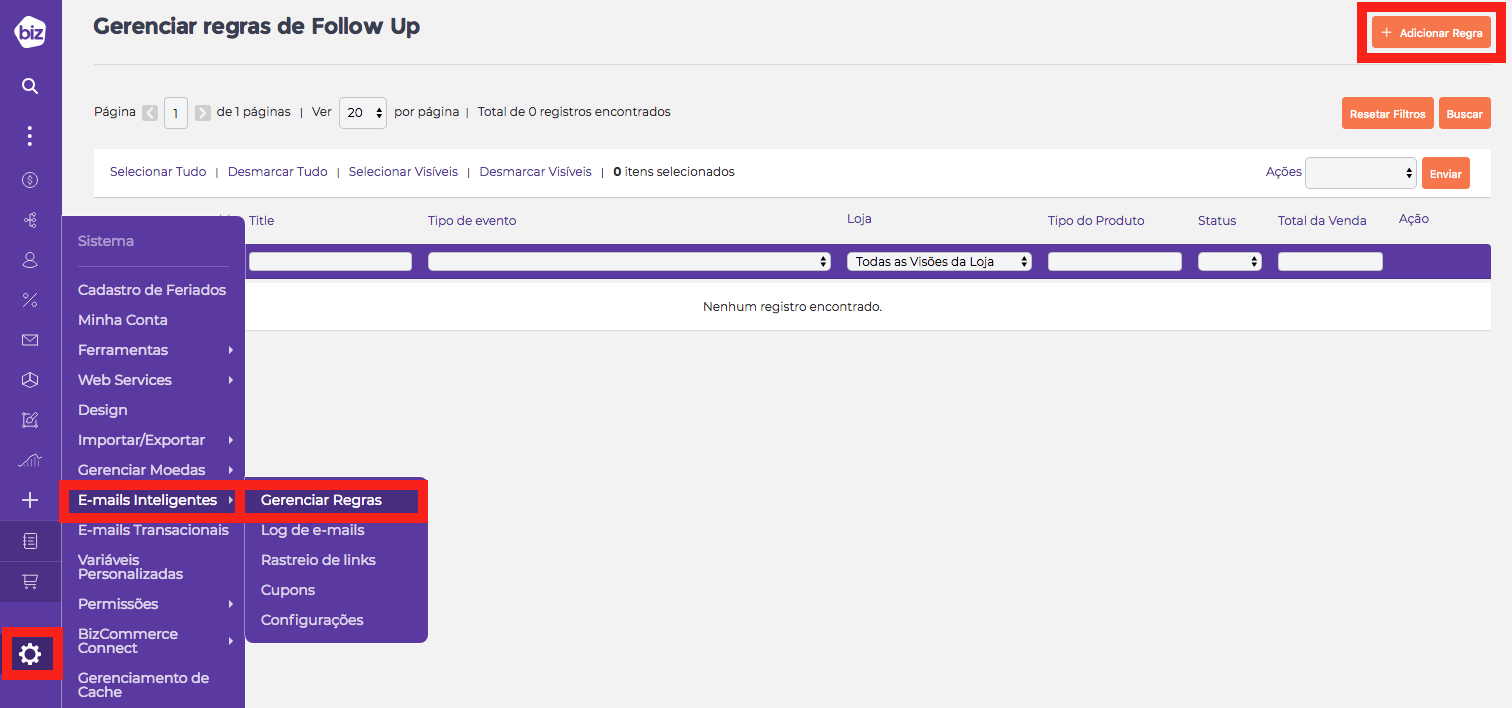
Adicionando uma nova regra.
- 2
Configurações Gerais
Na aba Geral, preencha os campos conforme a seguir:
- Título: Insira o título da regra para controle interno.
- Status: Deixe como “Ativado” para habilitar a regra.
- Regra ativa desde: Data inicial de funcionamento da regra. Deixe em branco para uso ilimitado;
- Regra ativa até: Data final de funcionamento da regra. Deixe em branco para uso ilimitado;
- Evento: Selecione o evento de disparo. Neste tutorial utilizaremos “Novo carrinho abandonado”;
- Eventos de cancelamento: Selecione o evento que cancela o disparo. Quando o(s) evento(s) selecionado(s) acontecerem, eles cancelam o envio de e-mails para esse ação. Neste tutorial utilizaremos “O cliente colocou um novo pedido”;
- Grupos de clientes: Selecione os grupos de clientes que a regra deverá atender.
- SKU: Caso a regra seja apenas para determinados SKUs, insira o código aqui. Separe múltiplos SKUs por vírgulas.
- Total da Venda: Caso queira condicionar a regra com o total da compra, insira o valor nesta opção ou deixe como “Não Importa”.
- Cadeia de e-mails (Email chain): Neste campo, clique em “Adicionar E-mail” e preencha quando o e-mail deve ser enviado (Antes ou Depois do evento), em quanto tempo (Dias, horas, minutos) e selecione qual o template que será disparado. Adicione a quantidade de disparos que desejar. Os templates dos e-mails podem ser criados em Newsletter >> Modelos de Newsletter ou Sistema >> E-mails Transacionais.
Ao liberar o módulo, nossa equipe disponibilizará os templates padrões, as alterações no conteúdo e layout ficam sob responsabilidade da loja. Caso queira que nossa equipe de interface monte os templates personalizados, entre em contato com nosso Suporte para solicitar.
OBS: O disparo dos e-mails é realizado por cron que roda automaticamente, dessa forma, o tempo de envio pode variar um pouco dos valores inseridos.
- 3
Detalhes da Regra
Veja as outras configurações acessando as abas:
Lojas & Tipos de Produtos: Escolha a visão de loja e o tipo de produto que a regra deve atender. Deixe como “Todas as visões” e “Todos os tipos” caso não tenha nenhuma limitação.
Categorias não incluídas: Se o e-mail não deve ser disparado para produtos de determinadas categorias, selecione aqui.
Assinantes da Newsletter: Se deseja que o e-mail seja disparado apenas para assinantes de news, deixe a config “Enviar apenas para os assinantes da newsletter” como “Sim”.
Enviar cópia: Insira, caso queira, os endereços que receberão uma cópia do e-mail disparado pela regra. Separe as contas por espaços, vírgulas ou ponto-e-vírgulas.
- Caso não queira que este e-mail seja para os consumidores do site, deixe a opção “Enviar e-mail para o consumidor” como “Não”, assim, o e-mail será enviado somente para os destinatários especificados em “Enviar cópia para o e-mail”.
Detalhes do Remetente: Insira as informações do Remetente. Cupons: Para vincular um cupom ao e-mail deixe opção “Habilitar cupons para essa regra” como “Sim”. O cupom para e-mail inteligente deve ser criado conforme o tutorial: Criando um Cupom para e-mail inteligente, dessa forma, após criar o cupom preencha os campos:
- Regra de Preço do Carrinho: Selecione a regra do Cupom de Follow Up que foi criada;
- Prefixo do Código do Cupom: Insira o prefixo do código do cupom, o restante será gerado automaticamente a cada disparo de e-mail;
- O cupom expira após, dias: Insira quantos dias o cupom será válido após ser enviado.
Enviar E-mail de Testes: Para testar a regra de e-mail inteligente, insira no campo “Testar destinatário” a conta que deverá receber o e-mail simulando o funcionamento. Para agendar o disparo do e-mail de teste clique em “Salvar e Enviar E-mail de Testes” e envie manualmente, conforme o tutorial: Enviar manualmente e-mail inteligente. Após configurar as opções mencionadas acima, salve a regra.
- 4
Regra criada!
Pronto, sua regra de e-mail inteligente foi criada.
-
Ainda tem dúvidas? Sem problema. Nosso time de suporte te ajuda.
-
Abra um chamado:
A equipe de atendimento da Biz está a posta para te atender, crie um ticket ou envie um e-mail.
Criar Tickete-mail: [email protected]
-
Se preferir faça uma ligação: